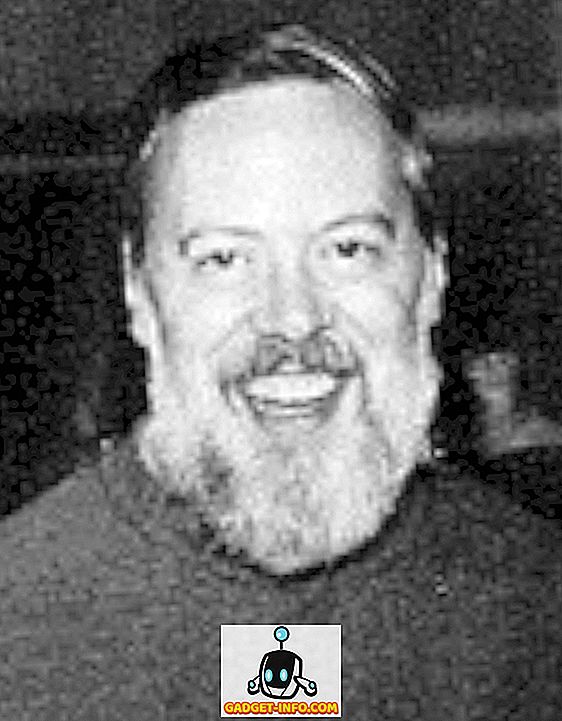A papírszámlák és a bevételek nyomon követése óriási kényelmetlenség lehet, mivel mindig van esély arra, hogy elveszítsék vagy összeomlanak. Szerencsére az okostelefonokon elérhető modern alkalmazások sokkal könnyebbé tették az életet. Android okostelefonokon van néhány nagyon hűvös dokumentumolvasó alkalmazás, amelyek lehetővé teszik, hogy könnyedén számlákat és bevételeket rendezzen. Tehát, ha azon tűnődtél, hogyan kezelheted digitálisan az Android-okostelefonodat a számláddal és a bevételekkel kapcsolatban, itt teheted meg:
1. Szervezzen számlákat a CamScannerrel
CamScanner vitathatatlanul a legjobb dokumentumszkenner app elérhető Android és akkor kétségtelenül használni, hogy szkennelje a számlákat és bevételek. Az alkalmazás képes beolvasni dokumentumokat, nyugtákat, névjegykártyákat, táblákat, szerződéseket vagy papírmunkákat, tanúsítványokat, személyi igazolványokat és így tovább.
A szkennelés elindításához egyszerűen nyissa meg az alkalmazást, és nyomja meg a lebegő kamera gombot, amely megnyitja a kamera keresőt. Megnézheti az olyan lehetőségeket, mint a vaku, tájolás stb., Hogy megbizonyosodjon arról, hogy a legjobb képet rögzíti. Ezután nyomja meg a rögzítési gombot, és a CamScanner automatikusan kivágja a papírt a háttérben.

Miután beállította a termést, nyomja meg a kullancs gombot, és az alkalmazás optimalizálja az automatikus szkennelést. Lehetőségek vannak a szkennelés megkönnyítésére, színek hozzáadására, fekete-fehérre és többre. Miután elvégezte a beolvasást, hozzáadhat megjegyzéseket, vízjelet és megjegyzéseket a képhez . Tehát jegyzetek vagy megjegyzések segítségével hozzáadhatja a számla adatait, és mentheti azt.

2. Szöveg kivonása szöveges tündér segítségével
Vannak idők, amikor egy számla vagy átvételi elismervény mint szöveg. Nos, a legtöbb dokumentumolvasó alkalmazás magában foglalja azt is, hogy képes-e képeket kinyerni . Míg a CamScanner tartalmazza az ingyenes változatban lévő szövegkivonási funkciót, nem tartalmazza azt a képességet, hogy .txt fájlként mentse el vagy szerkeszthesse azt. Előre léphet, és frissítheti a CamScanner Premium fiók előfizetését ($ 4, 99 / month), ami a funkciót hozza. Ha azonban ingyenes megoldást keres, használhatja a Text Fairy-t.
Szöveg Tündér egy egyszerű alkalmazás, amely lehetővé teszi, hogy kivonja a szöveget a képből, és mentse a szöveget egy .txt fájlba. Miután telepítette az alkalmazást, nyissa meg a Text Fairy-t, és nyomja meg a jobb felső sarokban lévő gombot . Vegyük a felvétel vagy a számla képét, majd vágjuk ki az összes kívánt szöveget . Az alkalmazás megkérdezi, hogy a kép egy vagy több oszlopával és nyelvével rendelkezik-e a képen . Válassza ki a beállításokat a kép szerint, majd érintse meg a „ Start ” gombot.

Ha a „több oszlop” opciót választotta, az alkalmazás felkéri Önt, hogy válassza ki a kívánt oszlop oszlopait. Jelölje ki az oszlopokat, és érintse meg a „ Szövegfelismerés indítása ” elemet. Az alkalmazás elkezdi elolvasni a szöveget, és ha elkészült, a dokumentumot a kivont szöveggel elmenti. Ne feledje azonban, hogy a kivont szöveg nem lesz olyan jó, mint a kép.

Ezután könnyen átmásolhatja a szöveget, megoszthatja azokat, és az alkalmazás is képes a szöveg beszédére, PDF-fájl létrehozására. Tehát a következtetés az, hogy a Text Fairy segítségével könnyedén kivonhat fontos szöveget számlájáról és bevételéről.
3. Exportálja a digitális számlákat és bevételeket a felhő tárolására
Miután elkészítette a számlák és bevételek digitális másolatát, mozgassa őket egy felhőtárolóba, hogy könnyen hozzáférhessen hozzájuk bárhol. A CamScanner támogatja a legnépszerűbb felhőtárolási szolgáltatások többségét, beleértve a Box, a Google Drive, a Dropbox, az Evernote és a OneDrive szolgáltatásokat. Ha azonban nem szeretne harmadik fél alkalmazására támaszkodni, a CamScanner saját felhő tárolási szolgáltatásokat is kínál. Könnyedén akár 1 GB-os szabad szabad felhőterületet is kaphat a CamScanner-ről, ha regisztrál az alkalmazáson, ír egy véleményt, megosztja és követheti őket a közösségi médiában.
A számla / nyugtázó fájlok exportálásához felhő tárolásához menjen a CamScanner Settings-> Doc Export menüpontra, majd érintse meg a „ Fiókok kezelése ” elemet, majd válassza ki a kívánt tárolási szolgáltatást.

Rendelje meg a számlákat és a bevételeket az Android segítségével digitálisan
Elég könnyű, igaz? A fent említett hűvös Android dokumentumszkenner alkalmazásoknak köszönhetően a számla vagy az átvételi elrendezés megszervezése. Szóval, menj előre, és kezdj el konvertálni fizikai számládat digitális formátumba, és tudd velünk, ha kétséged van. Örömmel segítünk!